ما هي الاختلافات بين UEFI و BIOS

بالنسبة للأشخاص العاديين ، فإن UEFI و BIOS هما مفهومان غير مألوفان ، على الرغم من أننا قد نستخدمها كل يوم. UEFI هو اختصار لواجهة البرامج الثابتة الموسعة الموحدة و BIOS هو اختصار لنظام الإدخال والإخراج الأساسي. UEFI عبارة عن واجهة برنامج مخصصة بين نظام التشغيل والبرامج الثابتة للنظام الأساسي. نحن نعلم جميعا أن BIOS مفيد جدا. عندما نقوم بتثبيت نظام تشغيل جديد ، يجب أن نذهب إلى BIOS ونختر واجهة التشغيل. عند تعطل جهاز الكمبيوتر ، يمكن للمستخدمين الانتقال إلى BIOS وتشخيص مشكلات الأجهزة. في أجهزة الكمبيوتر IBM ، يمكن أن يحل UEFI محل BIOS. على سبيل المثال ، UEFI يدعم التشخيص عن بعد والإصلاح. اعتبار UEFI و BIOS مهمان للغاية ، وسوف نقدمها ونقارنها بالتفاصيل.
الجزء 1. وصف UEFI و BIOS
BIOS و UEFI هما واجهتان للبرامج الثابتة من أجهزة الكمبيوتر. بشكل عام ، قد يكون لمستخدمي Windows سمع BIOS ، لأنهم بحاجة إلى الانتقال إلى BIOS لتغيير إعدادات الإعداد؛ بينما يستخدم مستخدمي Mac UEFI. على الرغم من استخدام كل من BIOS و UEFI عند بدء تشغيل أجهزة الكمبيوتر ، إلا أنهما يقومان بنفس الوظيفة بطرق مختلفة.
يقوم BIOS بتهيئة التعليمات البرمجية وتنفيذها من خلال قراءة المقطع الأول من القرص الصلب الذي يحتوي على عنوان الجهاز التالي. ويتيح BIOS للمستخدمين اختيار جهاز التمهيد لبدء نظام التشغيل. تم استخدام BIOS منذ عام 1975 ، لذلك لا يزال يعمل في وضع 16 بت. يؤدي ذلك إلى تقييد مقدار التعليمات البرمجية التي يمكن لـ BIOS قراءتها وتنفيذها من ذاكرة القراءة فقط للبرامج الثابتة. في الواقع ، تم إنشاء UEFI كخلف لـ BIOS ولمعالجة أوجه القصور الفنية في BIOS. يحفظ UEFI جميع المعلومات المتعلقة بالتهيئة وبدء التشغيل في ملف .efi بدلاً من ROM للبرنامج الثابت. ويتم تخزين ملف .efi على القرص الصلب ينتمي إلى قسم نظام EFI. بالنظر إلى أن UEFI أقوى من BIOS ، توقع خبراء التكنولوجيا أن UEFI ستحل محل BIOS. وفقًا للمسح ، سادت برامج UEFI الثابتة مع أجهزة الكمبيوتر الجديدة التي تم شحنها في عام 2014.
الجزء 2. فوائد UEFI مقارنة BIOS
1. حجم التمديد
يستخدم BIOS MBR ، اختصار سجل التمهيد الرئيسي ، لتخزين المعلومات المتعلقة بمحرك الأقراص الثابتة ؛ بينما يتم استخدام GPT ، وهو اختصار لجدول قسم GUID ، بواسطة UEFI. وتتمثل ميزة GPT في توسيع إمكانيات الحجم لدعم محرك الأقراص الثابتة. يستخدم MBR إدخالات 32 بت في الجدول الخاص به. يدعم MBR الأقسام 4 فقط مع 2TB في كل حجم. بالمقارنة ، تستخدم GPT إدخالات 64-bit وتدعم أقسام 128 مع 9.44ZB في كل حجم. حتى تتمكن من رؤية الفجوات الكبيرة بين BIOS و UEFI.
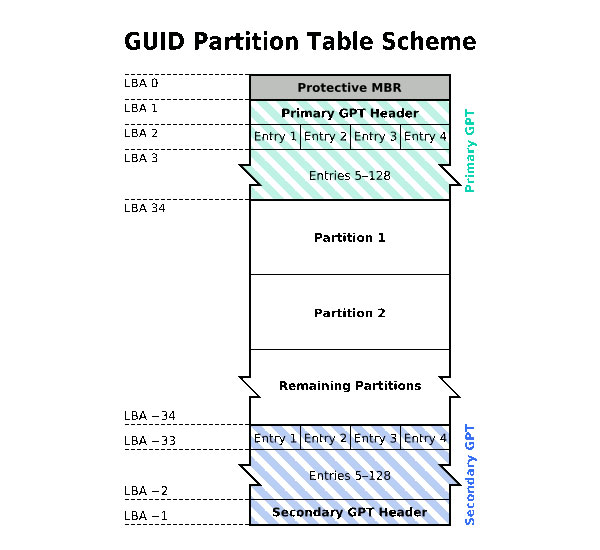
2. اسرع
نظرًا لأن UEFI عبارة عن نظام أساسي مستقل ، يمكنك تسريع تشغيل الكمبيوتر وتسريع الكمبيوتر باستخدام UEFI. خاصة عند تثبيت محركات أقراص ثابتة كبيرة في جهاز الكمبيوتر الخاص بك ، تظهر الاختلافات بين التمهيد مع BIOS و UEFI.
3. الإقلاع الآمن
في الآونة الأخيرة ، أضاف UEFI ميزة تمهيد أمان وزيادة أمانه. لا يحمّل UEFI سوى السائقين الأصليين والخدمات أثناء تشغيل الكمبيوتر ، لذا سيتم استبعاد البرامج الضارة والفيروسات. سيكشف الإقلاع الآمن عن الأشياء التي قد تسبب نشاطًا غير مواتٍ على جهاز الكمبيوتر وفحصها إلى أن يتم تمهيد نظام التشغيل بالكامل.
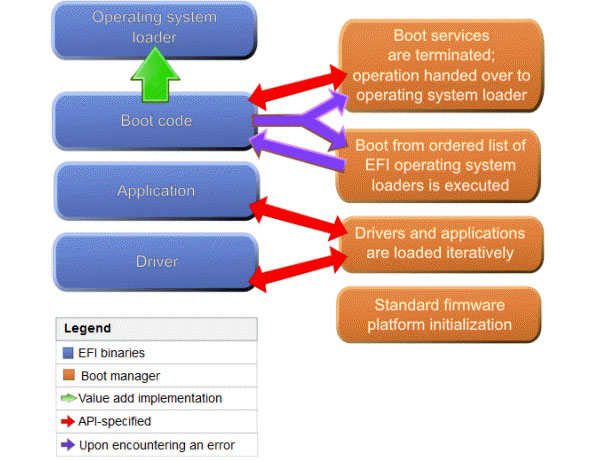
الجزء 3. كيفية الوصول إلى UEFI
استخدمت Microsoft UEFI في أجهزة كمبيوتر Windows 8 جديدة لاستبدال BIOS ، لذا قد تحتاج إلى معرفة طريقة الوصول إلى UEFI.
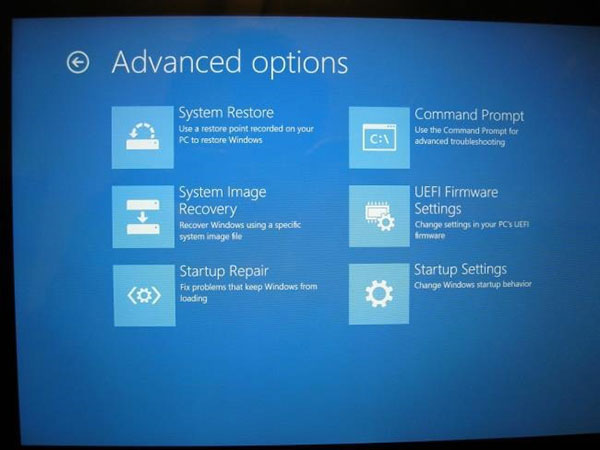
-
الخطوة1للوصول قائمة خيارات التمهيد على Windows 8 و 10 ، يمكنك تمرير الجانب الأيسر من الشاشة واختياره الإعدادات. مفتاح التشغيل السريع للوصول إلى قائمة خيارات التمهيد هو وين + I.
-
الخطوة2بمجرد الضغط باستمرار تغير مفتاح وانقر على إعادة تشغيل الخيار في قائمة الإعدادات ، سيتم إعادة تشغيل جهاز الكمبيوتر الخاص بك إلى قائمة خيارات التمهيد.
-
الخطوة3في قائمة خيارات التمهيد ، اختر استكشاف وثم خيارات متقدمة.
-
الخطوة4ثم يمكنك الاختيار إعدادات البرنامج الثابت UEFI وانقر فوق إعادة تشغيل الخيار ، سيذهب جهاز الكمبيوتر الخاص بك إلى شاشة إعدادات UEFI.
الجزء 4. Tipard ويندوز كلمة المرور
الهدف الذي يستبدل Microsoft BIOS بـ UEFI هو تحسين أمان أجهزة الكمبيوتر التي تعمل بنظام Windows. حتى لو لم يكن لديك UEFI ، يمكنك حماية الكمبيوتر والبيانات باستخدام بعض الأدوات الفعالة ، مثل Tipard Windows Password Reset. باستخدام إعادة تعيين كلمة مرور Windows ، يمكنك إعادة تعيين كلمة مرور Windows وإدارتها قبل بدء التشغيل في نظام التشغيل. هذا هو أفضل طريقة لإعادة تعيين كلمة مرور Windows. علاوة على ذلك ، Windows Reset سهل الاستخدام.
1. كيف تصنع USB قابل للتشغيل
-
الخطوة1قم بتوصيل محرك أقراص USB بتنسيق على جهاز كمبيوتر.
-
الخطوة2قم بتشغيل Windows Password Reset واضغط على حرق USB في واجهته. استخدام قرص DVD القابل للتشغيل هو نفسه مع USB القابل للتشغيل.
-
الخطوة3بعد الانتهاء من USB ، اضغط OK زر لإنهاء عملية التحضير.
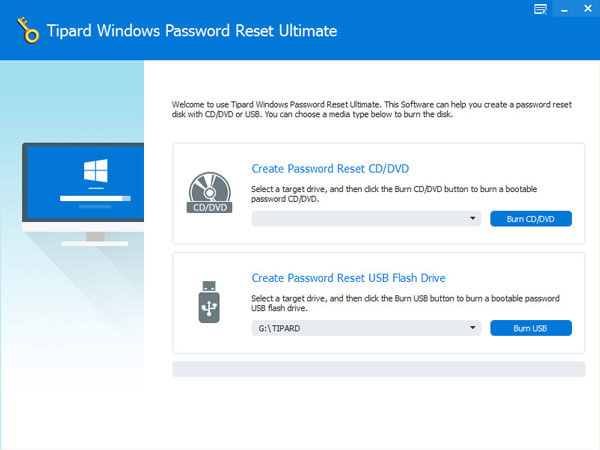
2. كيفية إعادة تعيين كلمة المرور
-
الخطوة1عندما تحتاج إلى إعادة تعيين كلمة مرور Windows أو إضافة حساب جديد ، قم بتوصيل USB القابل للتشغيل بالكمبيوتر وإعادة تشغيله.
-
الخطوة2ستظهر شاشة مدير كلمات المرور تلقائيًا في بيئة ما قبل التثبيت.
-
الخطوة3اختر الحساب لإعادة تعيين كلمة المرور وانقر فوق اعادة تعيين كلمة السر .
-
الخطوة4في النافذة المنبثقة ، اختر كلمة مرور جديدة واحفظ التغييرات.
-
الخطوة5عند الانتهاء ، افصل USB القابل للتمهيد وأعد تشغيل الكمبيوتر كالمعتاد. يسمح Windows Password Reset للمستخدمين بإعادة تعيين كلمة مرور تسجيل الدخول إلى Windows أو إضافة حسابات جديدة في بيئة ما قبل تثبيت Windows. لذلك ، يمكنك إعادة تعيين كلمة المرور في البيئة التي لا يتم تحميل برامج التشغيل والبرامج. حتى الفيروسات والبرامج الضارة لا يمكنها التجسس على كلمة مرور تسجيل الدخول الجديدة.
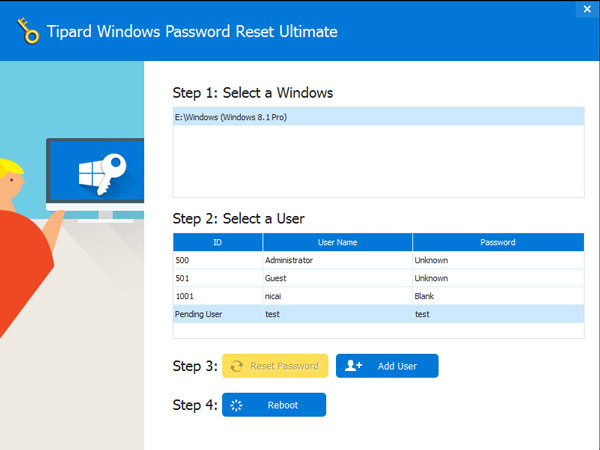
وفي الختام
في هذه المقالة ، قدمنا UEFI و BIOS ومقارنة الاختلافات بين UEFI و BIOS. أكبر ميزة UEFI هي المرونة. يمكن أن يعمل UEFI مع BIOS أو بشكل مستقل. مع UEFI ، يمكنك التمتع ببيئة تمهيد أسرع وأكثر أمانًا. على الرغم من أن UEFI يتمتع بالعديد من الفوائد إلا أن الشركات المصنعة بدأت في استخدام UEFI بدلاً من BIOS ، إلا أنها لا تدعمها كل أجهزة الكمبيوتر والأجهزة الرقمية.
خيار بديل لتعزيز أمن أجهزة الكمبيوتر هو إعادة تعيين كلمة مرور Windows بشكل متكرر. اقترح خبراء الأمن السيبراني أن مستخدمي أجهزة الكمبيوتر الشخصية يجب أن يضعوا كلمات مرور معقدة لتسجيل الدخول وإعادة ضبطها بشكل متكرر. لذا ، نوصي بطريقة بسيطة ، كلمة مرور Windows Tipard ، لإعادة تعيين كلمة المرور التي تسمح لك بإعادة تعيين كلمة مرور Windows في بيئة آمنة. يتوفر Tipard Windows Password لكل أنظمة تشغيل Windows ، بما في ذلك Windows 10 وتقريباً كافة الإصدارات السابقة.







